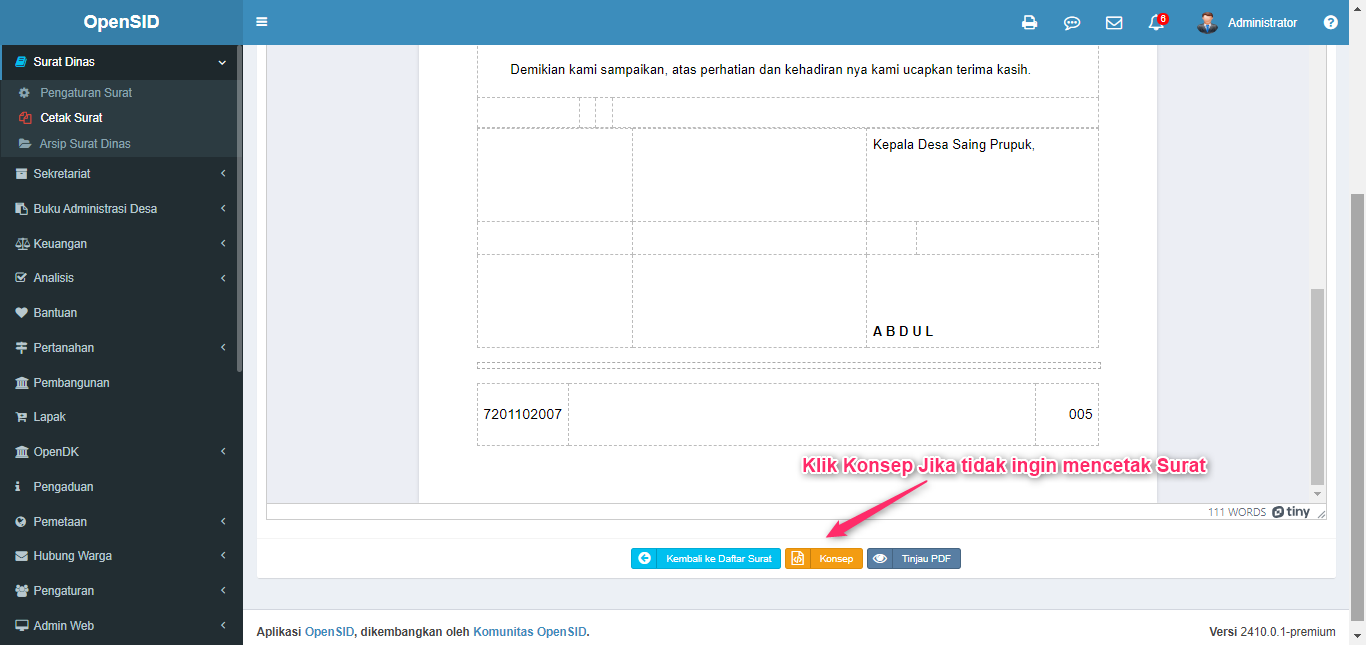¶ Cetak Surat
Menu Cetak Surat digunakan untuk mencetak surat bawaan sistem dan surat desa (dibuat oleh pengguna), panduan berikut akan menjelaskan bagaimana cara menggunakan menu Cetak Surat.
Menu Cetak Surat akses dengan cara sebagai berikut :
- Klik Modul Surat Dinas
- Klik Menu Cetak Surat
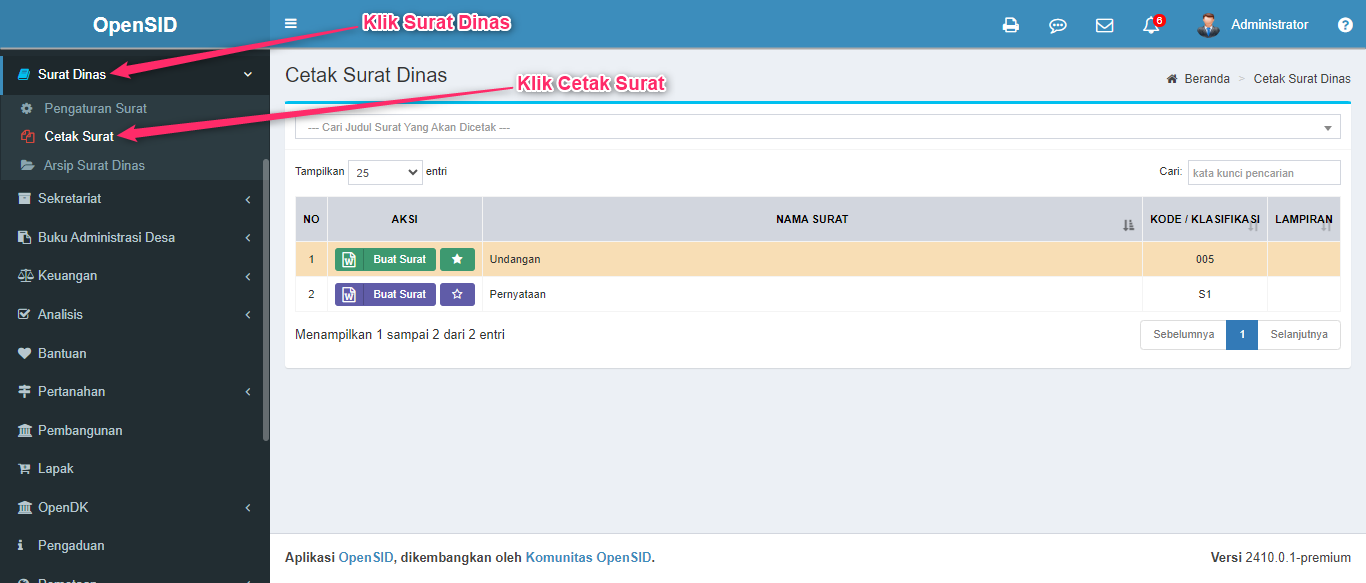
¶ Tombol Cetak Surat
Tombol Cetak Surat digunakan untuk Cetak Surat.
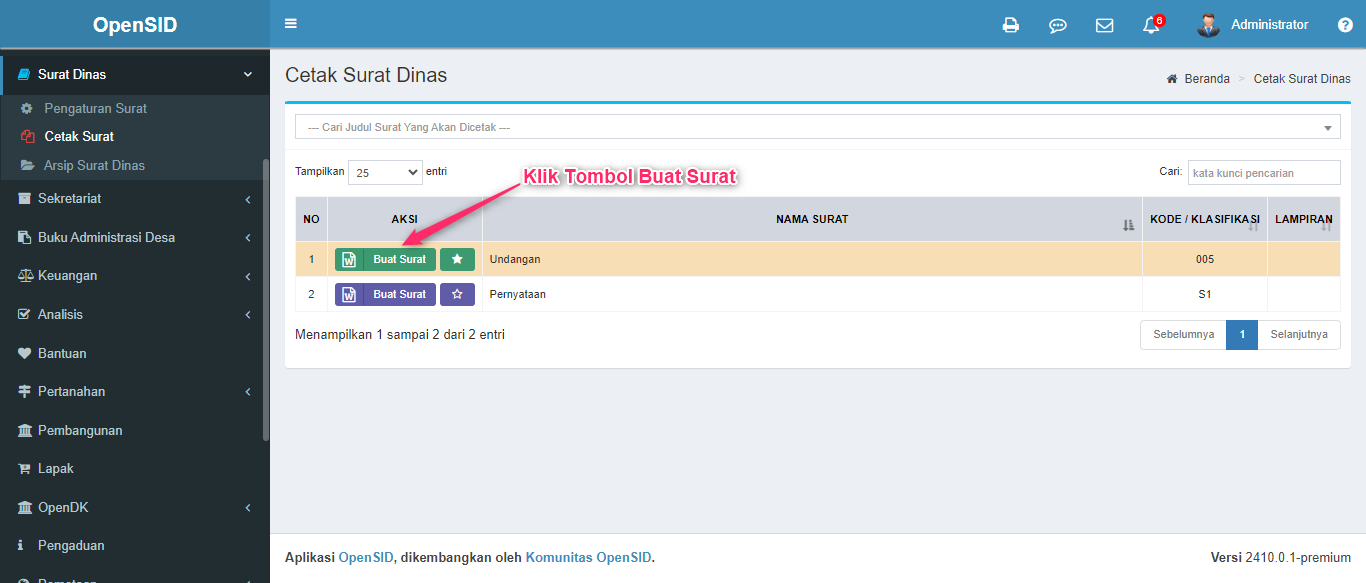
¶ Tombol Favorit Surat
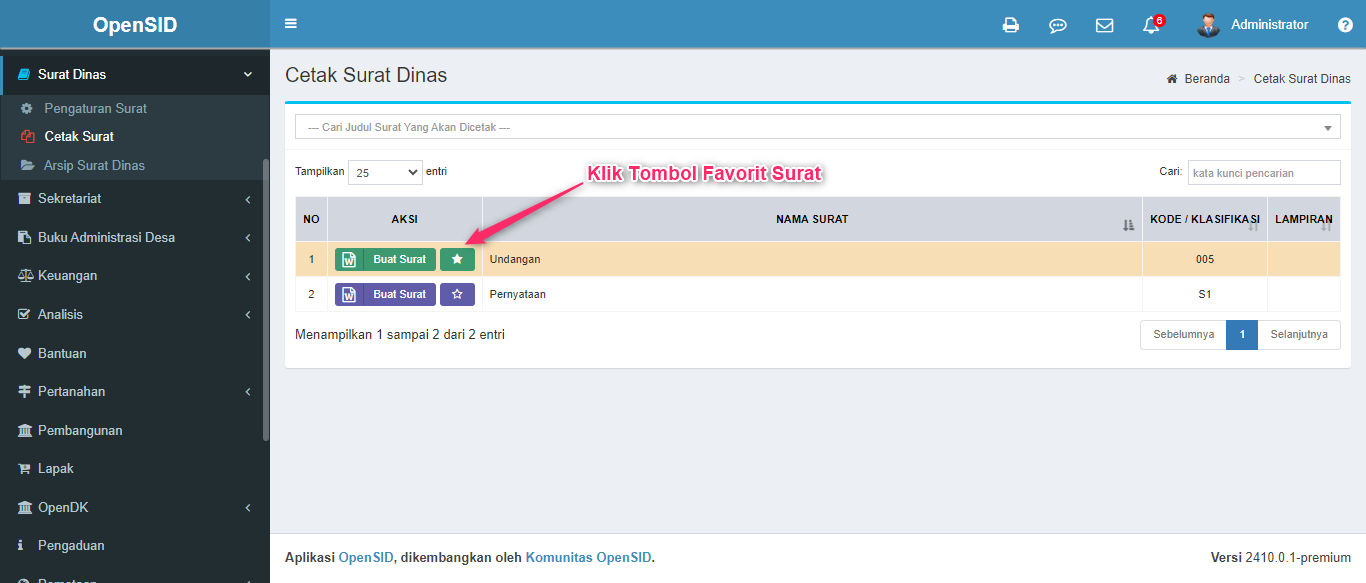
¶ Surat Sistem dan Surat Desa
Surat Sistem berwarna putih dan Surat Desa berwarna merah muda.
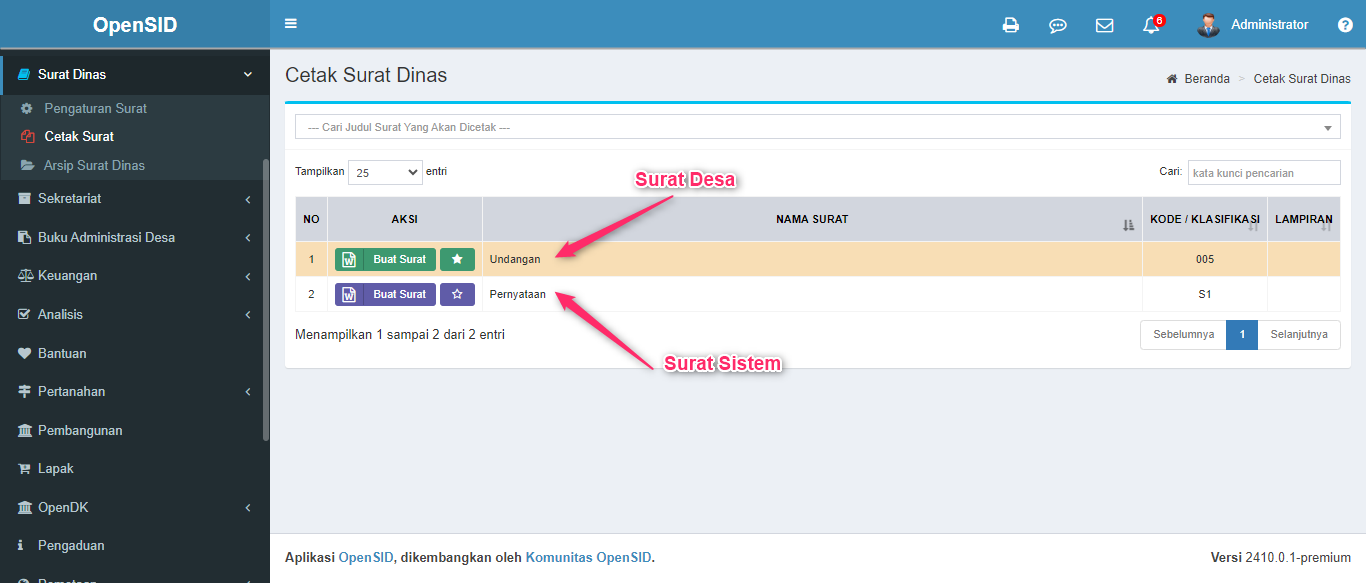
¶ Nama Surat
Daftar Nama - Nama Surat siap untuk cetak oleh Pengguna.
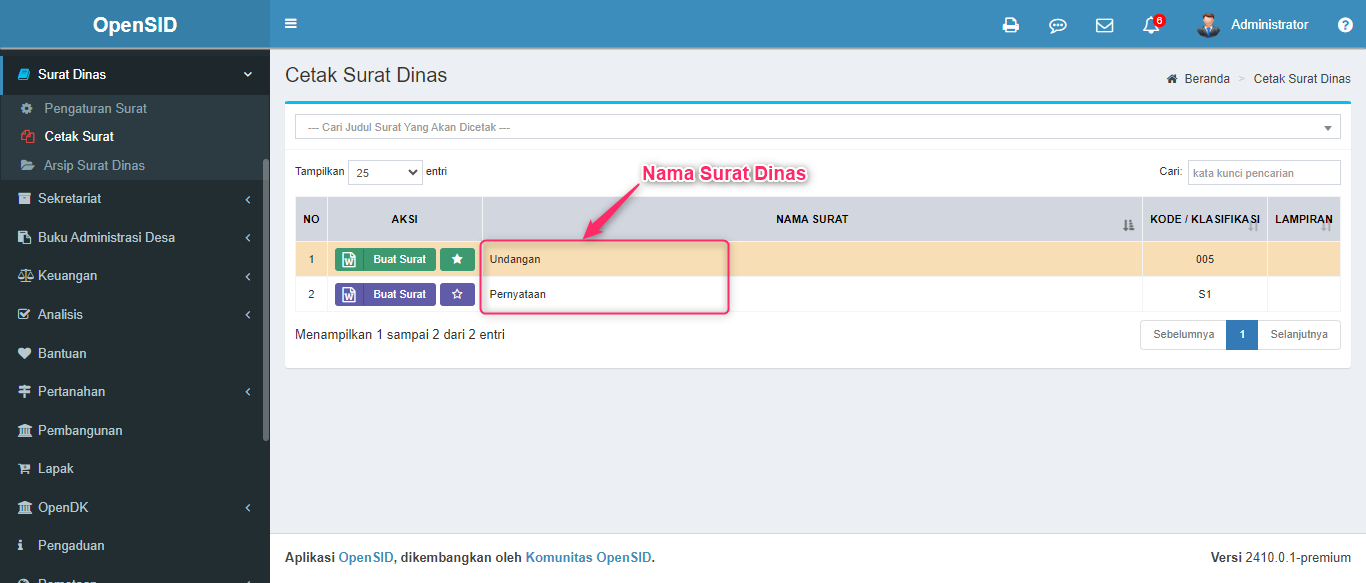
Tags
Terakhir diedit oleh
Ridho Ganda Rahardi
Hari ini pukul 06.17
Cetak Surat
Surat pada menu Cetak Surat adalah surat yang siap untuk dicetak.
Fitur Pratinjau Surat digunakan melihat hasil tampilan Cetak Surat dan Lampiran sesuai kertas dan data benar. jika terdapat data tidak sesuai dapat klik Konsep kemudian kembali ke Pengaturan Surat untuk diperbaiki template suratnya.
Menu Cetak Surat digunakan untuk mencetak surat bawaan sistem dan surat desa (dibuat oleh pengguna), panduan berikut akan menjelaskan bagaimana cara menggunakan menu Cetak Surat.
Menu Cetak Surat akses dengan cara sebagai berikut :
Klik Modul Layanan Surat
Klik Menu Cetak Surat
1.png
Cari Surat
Pencarian Surat dapat dilakukan dengan dua cara, cari surat dilakukan dengan cara sebagai berikut :
cara pertama ketikan cari judul surat yang akan di cetak
2.png
cara ke dua ketikan nama surat yang akan di cetak kemudian klik enter untuk melakukan pencarian surat
3.png
Tombol Cetak Surat
Tombol Cetak Surat digunakan untuk Cetak Surat.
4.png
Tombol Favorit Surat
Tombol Favorit Surat digunakan untuk menambahkan surat ke daftar favorit, surat akan di tampilkan di urutan utama.
6.png
Surat Sistem dan Surat Desa
Surat Sistem berwarna putih dan Surat Desa berwarna merah muda.
10.png
Nama Surat
Daftar Nama - Nama Surat siap untuk cetak oleh Pengguna.
11.png
¶ Kode / Klasifikasi Surat
Kode / Klasifikasi Surat
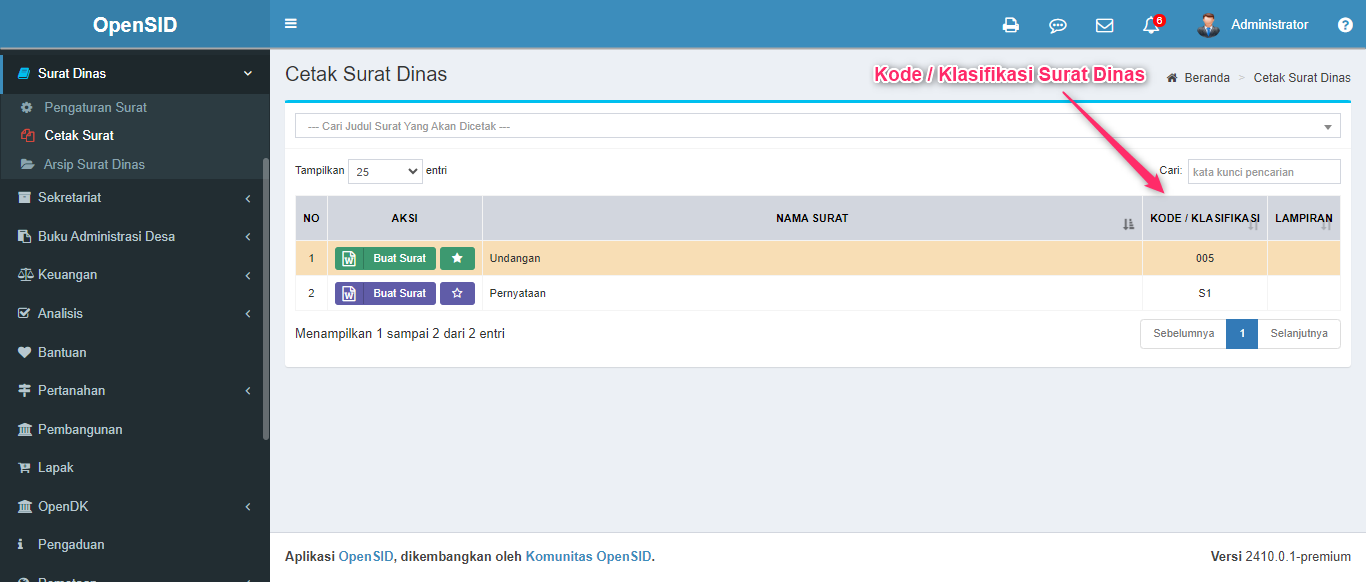
¶ Lampiran Surat
Lampiran pada Surat yang akan di cetak, Lampiran juga ikut tampil ketika Pratinjau Surat dan dapat diperiksa oleh pengguna
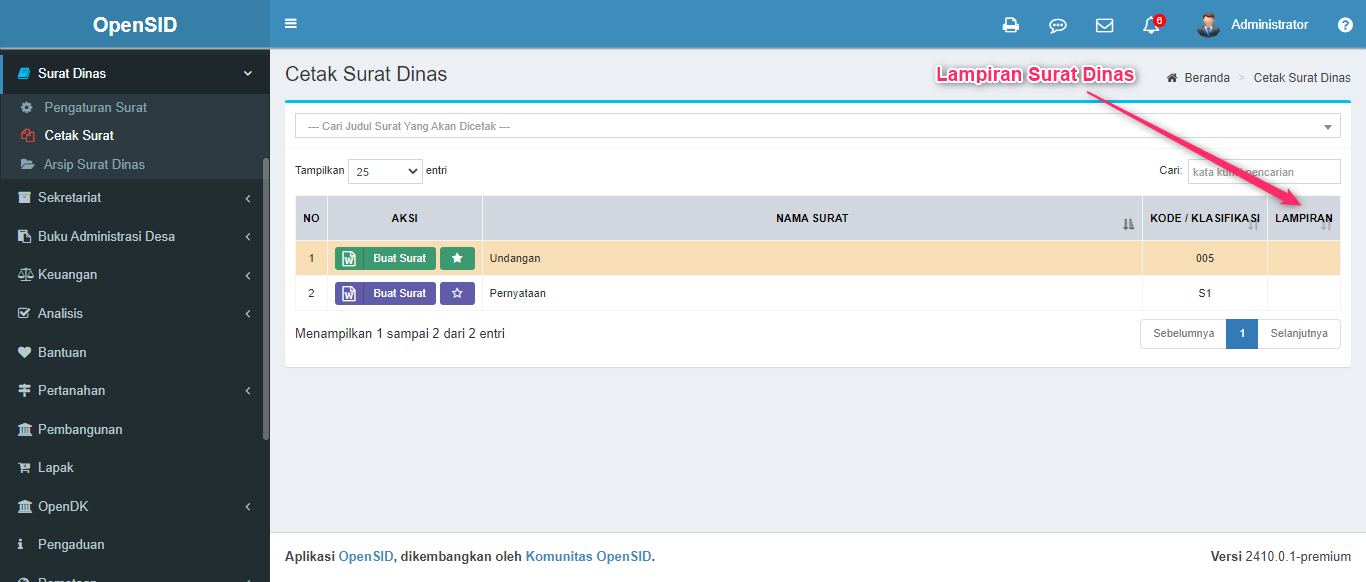
¶ Cara Cetak Surat Dinas
Cara Cetak Surat Dinas, dilakukan dengan cara sebagai berikut :
- Klik Tombol
Buat Surat
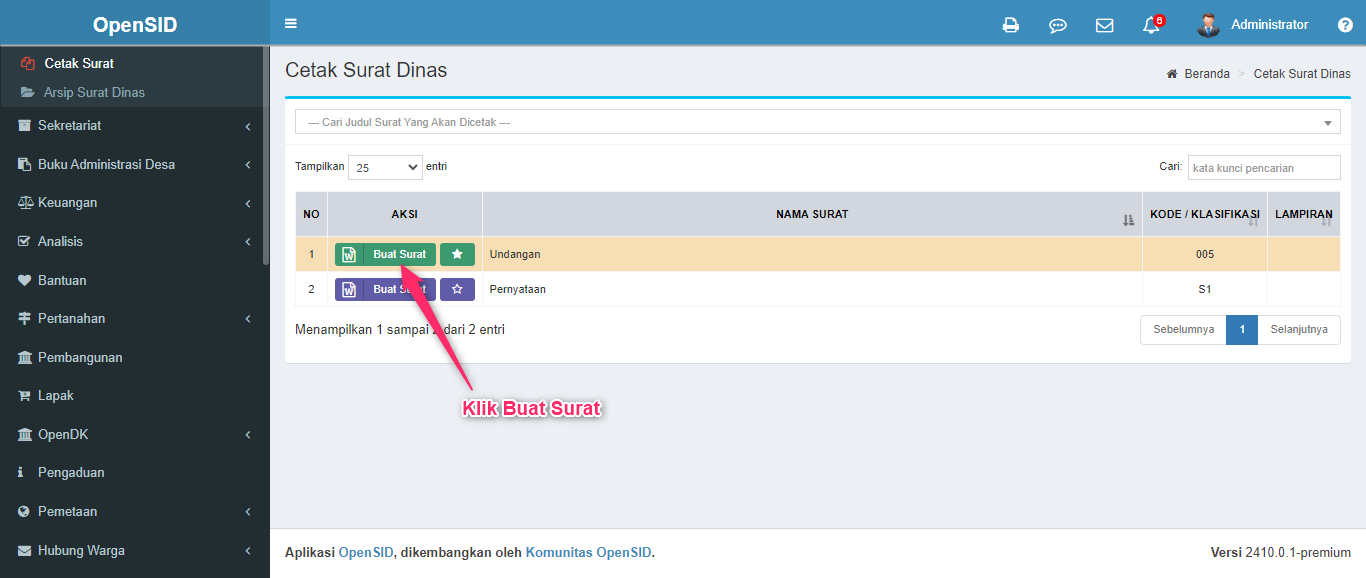
- Isi Form Surat
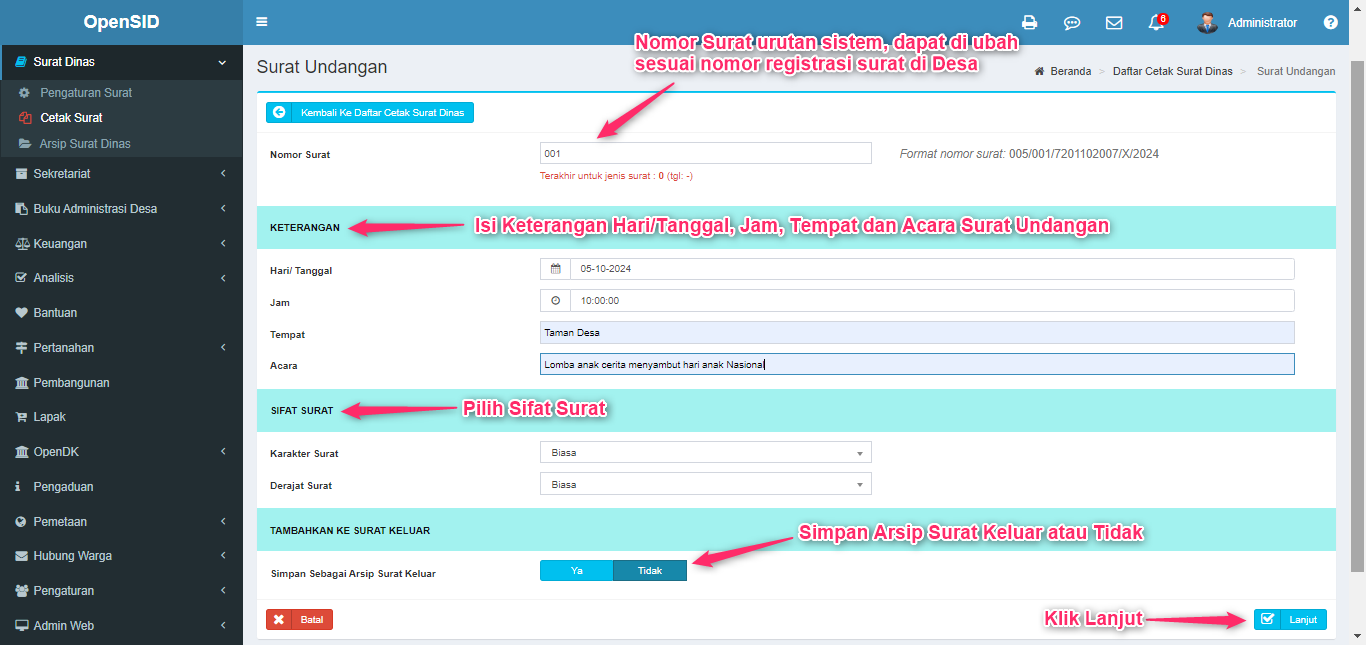
-
Klik Lanjut
-
Halaman Surat / Konsep Surat
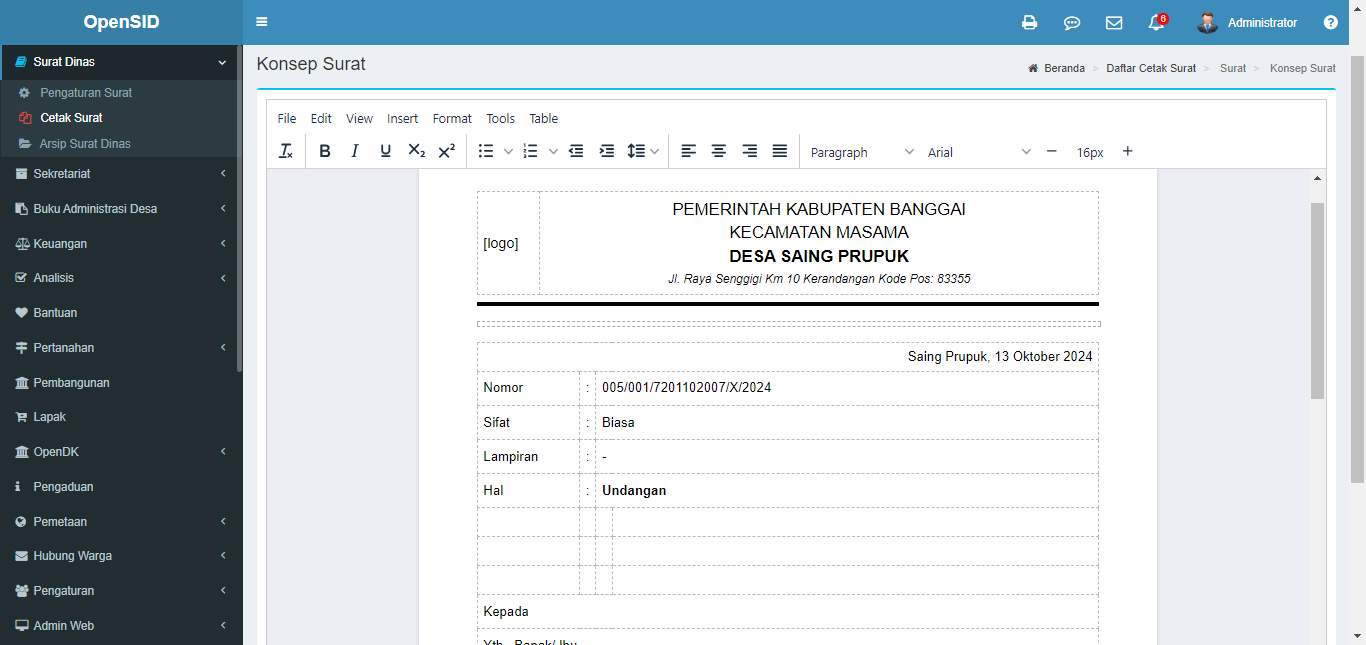
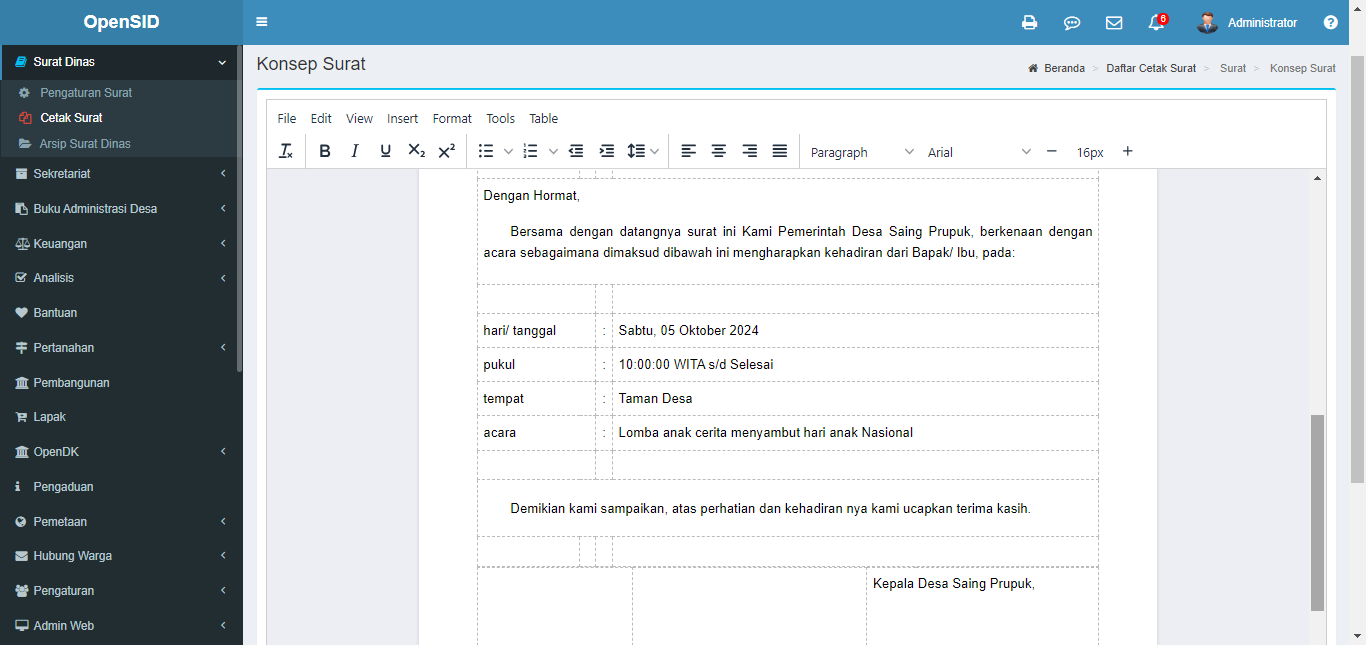
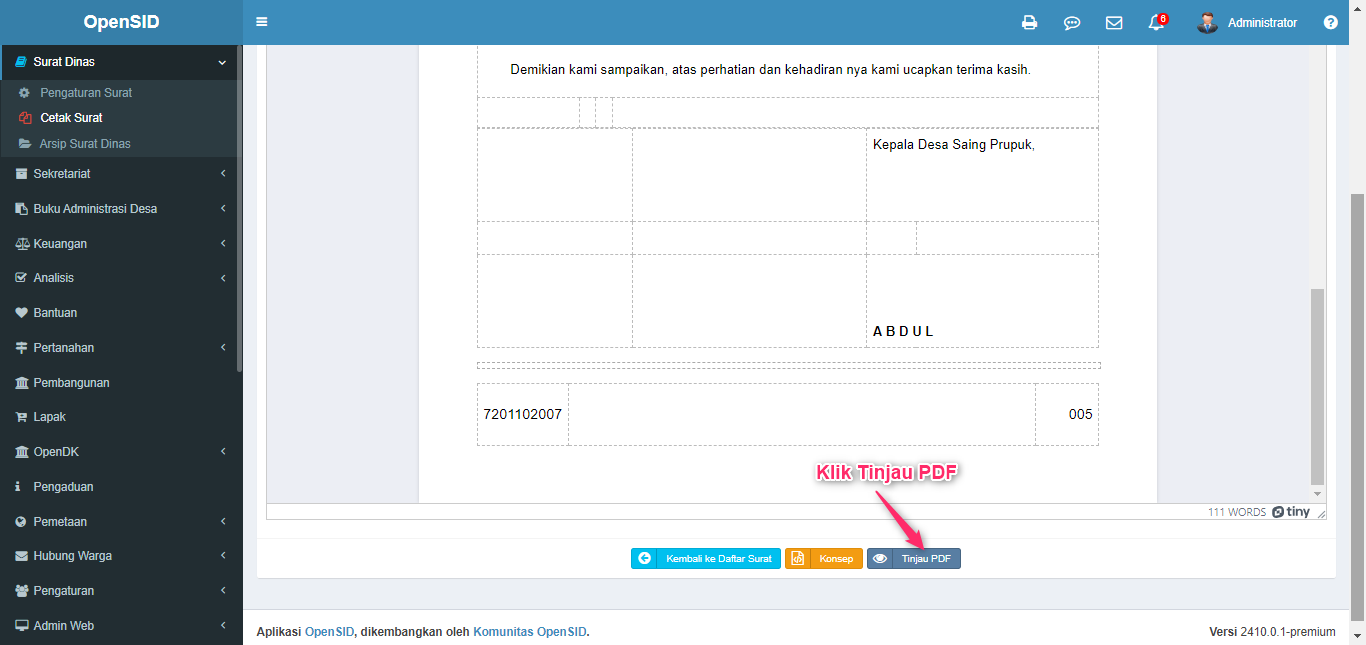
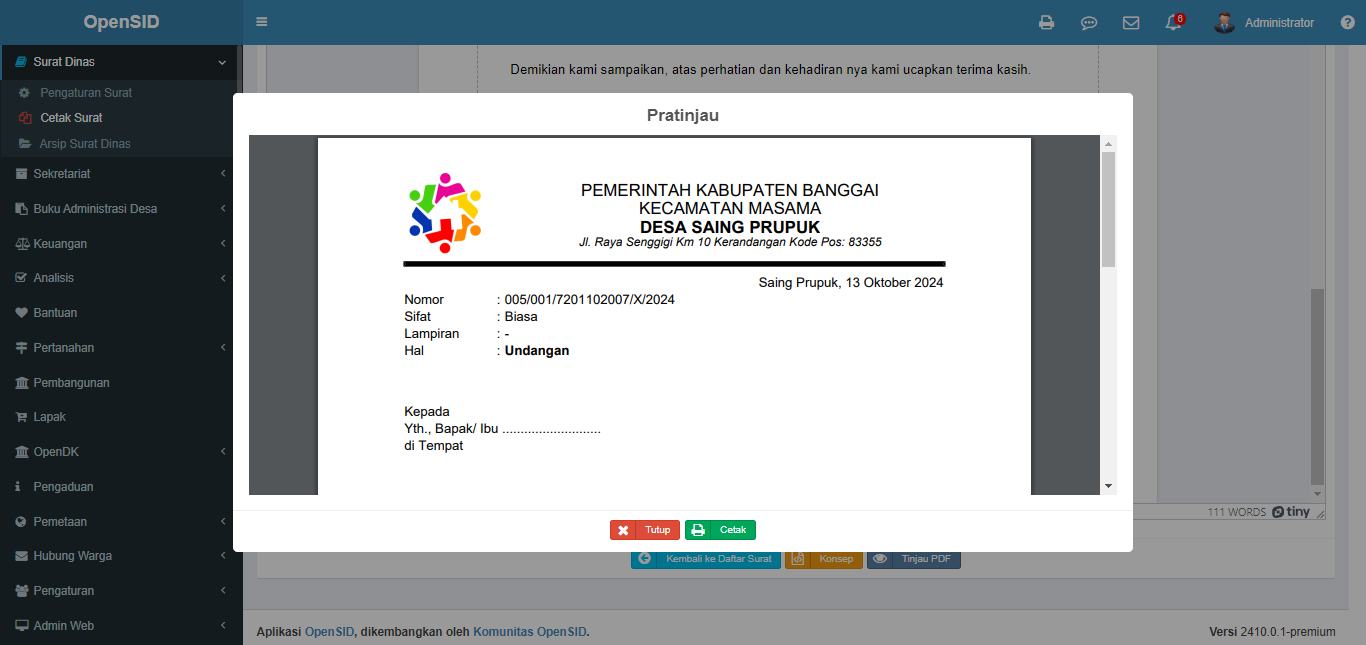
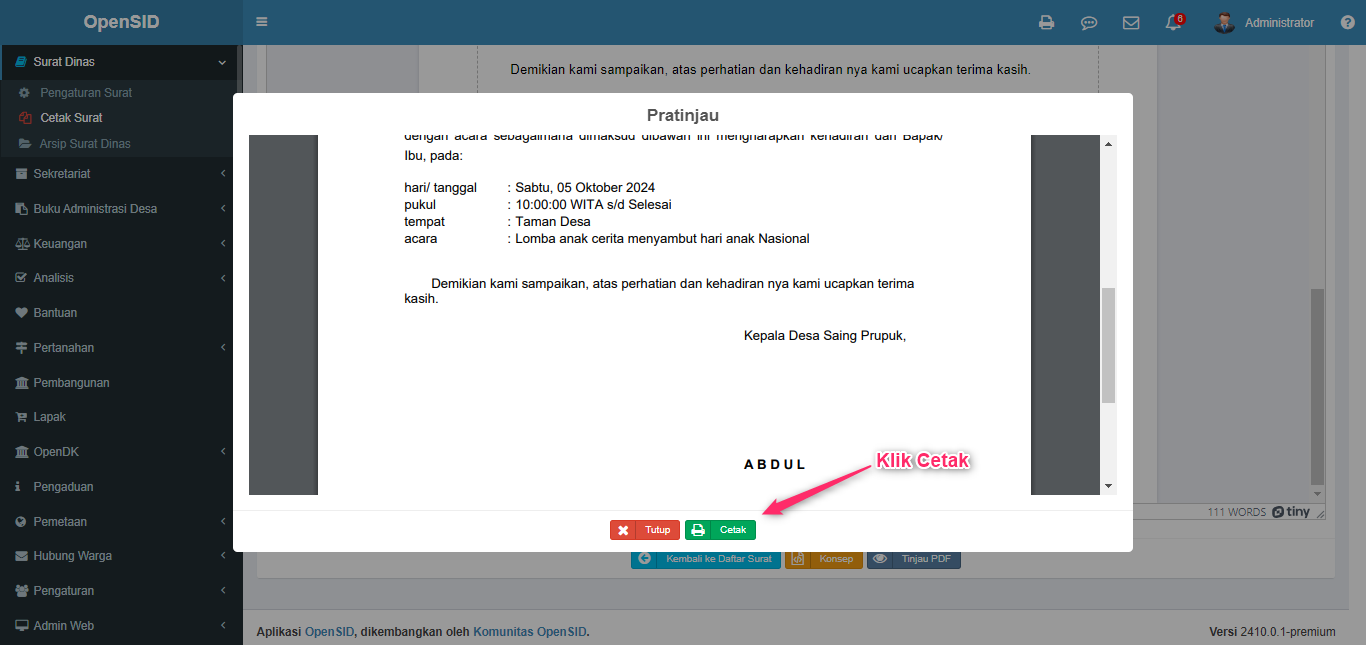
- Hasil Cetak
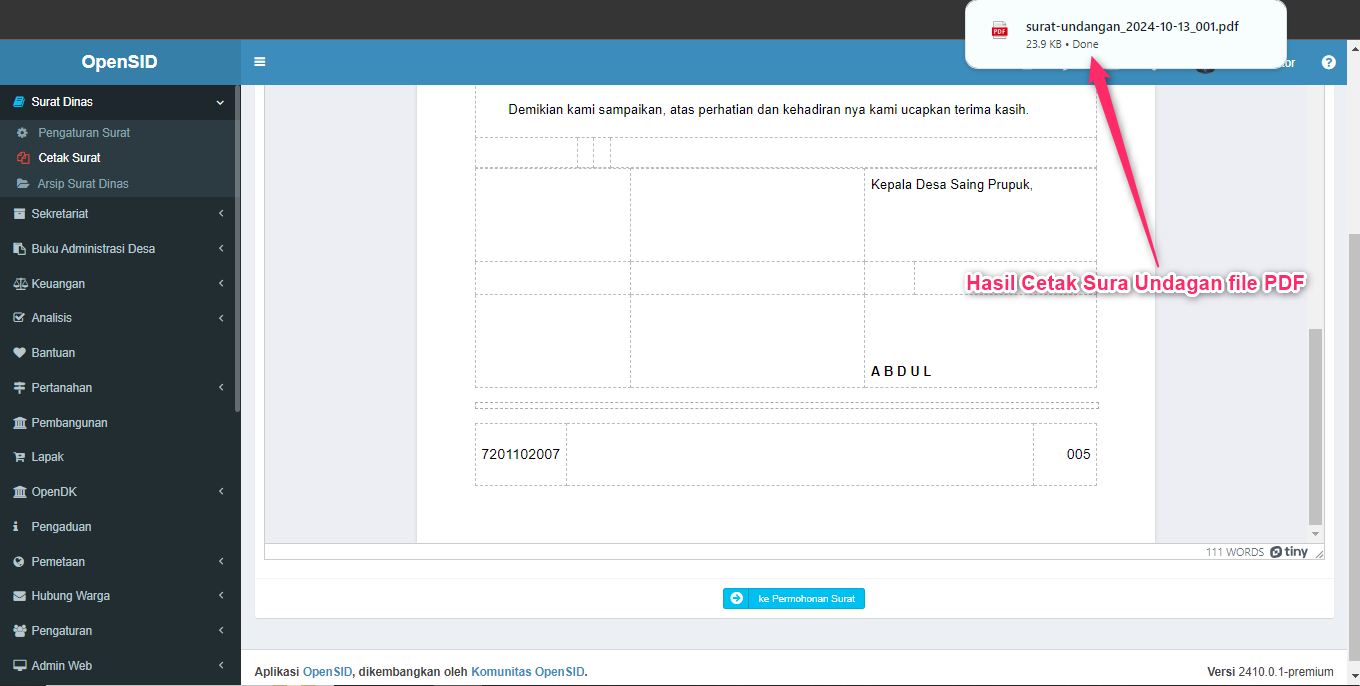
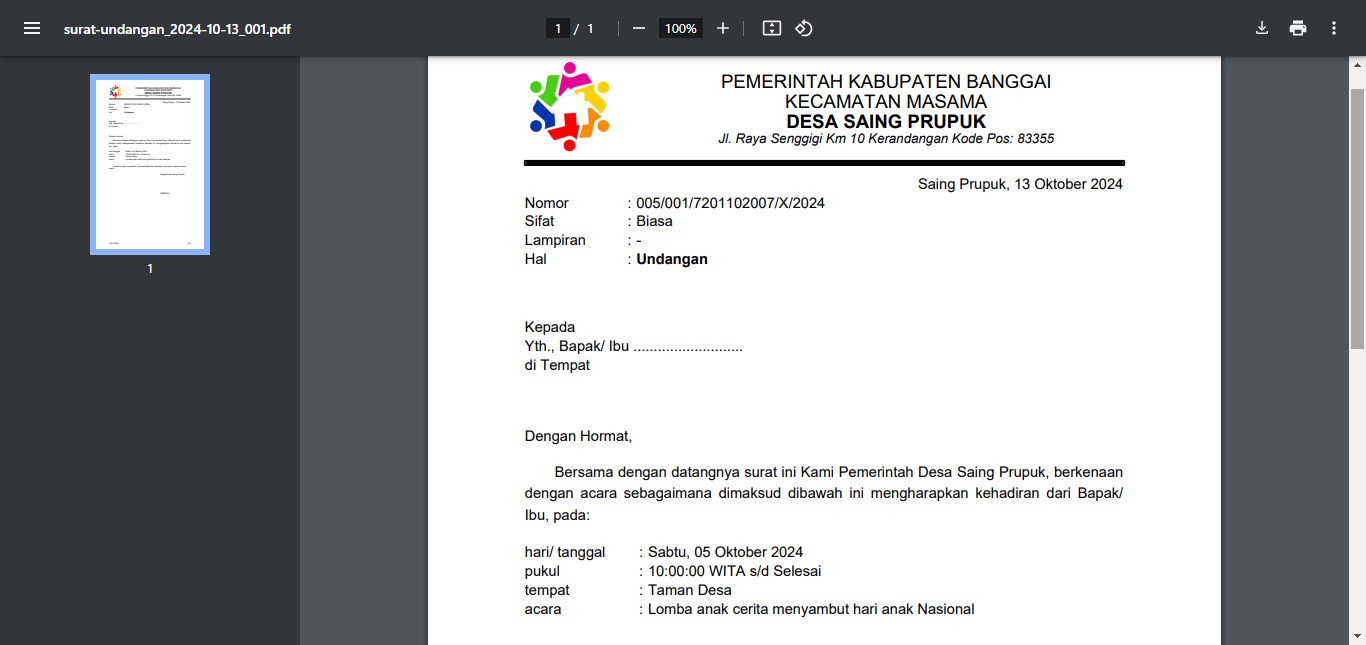
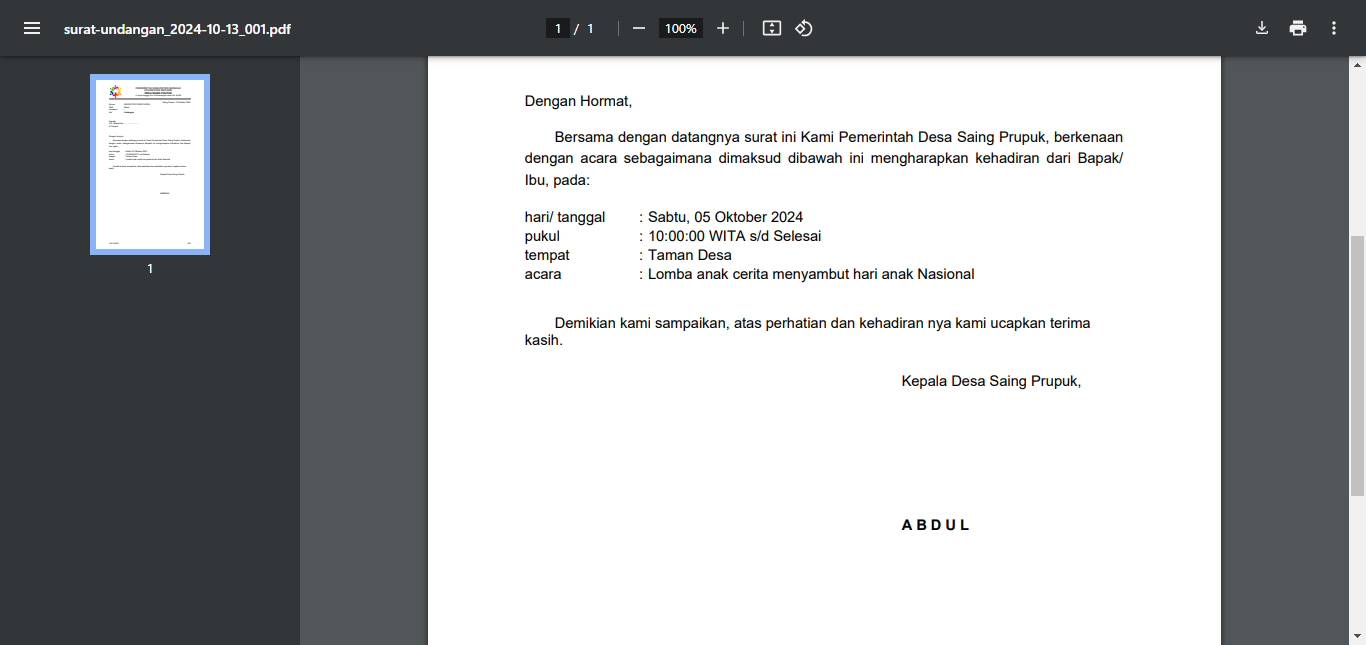
¶ Tombol Konsep
Konsep, dilakukan dengan cara sebagai berikut :